分享小白一键重装系统好用吗
|
很多用户都会使用小白一键重装系统重装xp/win7/win8/win10系统,那就有一些没用过的用户问了小白一键重装系统好用吗?可靠吗?其实市面上的一键重装系统工具都大同小异,一键重装摆脱了光驱、U盘等介质,不过一键重装不能完全支持uefi gpt下安装,Legacy mbr都可以一键重装。 使用须知 1、关闭所有杀毒软件,防止安装失败; 2、建议先下载好驱动精灵万能网卡版软件以及系统激活工具,预防系统重装后个别机型无法连接网络以及系统未激活可手动处理; 3、如果是预装win8/win10机型改win7,不能用小白一键重装系统,需要用uefi U盘重装系统。
小白一键重装系统使用方法: 1、下载好小白一键系统重装软件后打开主界面,待其自动检测好电脑系统环境后出现如下图“选择系统”按钮,点击进入;
2、出现系统列表后,左上角会提示最适合你电脑配置的系统,也可以自己选择要安装的系统,点击“立即安装”进入下一步;
3、如果打开列表出现如下图显示锁定状态只允许部分win10系统等可安装的情况,说明你的电脑是UEFI GPT格式只能安装win10系统,如需要安装xp/win7则自行进入PE下格式化C盘并重建主引导记录为MBR格式后再安装;
4、然后接下来就是系统安装包下载环节,小白系统内置高速下载引擎,下载速度可以直接和用户的实际带宽挂钩,即带宽多大小白速度就有多少;
5、待小白系统下载完成后将弹出关于软件信息以及C盘文件的备份,没有特殊情况的话大家按照默认勾选让它自动备份好就行了,软件右下角有个关于“自动重启”的勾选按钮,默认勾上的话下载完成后自动重启安装,去掉勾选则下载完成后用户手动重启安装。;
6、系统文件下载完毕后弹出如下图的倒计时重启界面,点击“立即重启”则可以立即重启安装系统,接下来的操作无需且请勿做任何操作,电脑全自动安装好系统文件、驱动程序以及自动激活系统,坐等系统安装完毕即可直接使用!
小白一键重装系统适合绝大多数普通的一键重装系统,无需光盘和U盘就可以自己重装系统,非常简单,非常适合小白用户使用。 |
- 上一篇
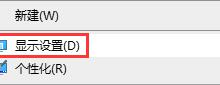
小编分享Win10远程控制鼠标出现错位怎么办(win10远程控制鼠标能动但是无法点击)
远程控制是现在非常常见的控制电脑的方法,您可以使用现在多种类型的远程控制软件来远程控制另外一台电脑。虽然远程控制非常方便,但是在远程控制的时候也会出现一些问题。比如在远程控制的时候鼠标错位的问题,所以我们一起来看看怎么解决。具体步骤:1、在桌面空白处右键,选择
- 下一篇
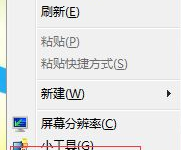
小编教你Win7系统不会在系统里调节屏幕亮度怎么办
虽然Win7系统已经问世很多年了,但是有很多电脑小白对Win7系统的一些基础功能还是不了解,像有时候我们屏幕太亮或者太暗的话,都是直接调节显示器的亮度,那如果我们要直接在系统内进行亮度调节要再怎么弄呢,下面给大家带来详细教程。win7调亮度如何操作:1、首先我们右键点击桌面空白处,选择

